
Taula de continguts:
- Autora John Day [email protected].
- Public 2024-01-30 08:16.
- Última modificació 2025-01-23 14:38.

Arriba un nou món d’aquests microinformàtics i això és l’ESP8266 NODEMCU. Aquesta és la primera part que mostra com podeu instal·lar l’entorn de l’esp8266 al vostre IDE d’arduino a través del vídeo inicial i a mesura que augmenten les parts, el complex d’aquest mòdul esp també augmentarà, però us mostraré com podeu fer-ho fàcilment tots aquells productes disponibles.
Pas 1: mireu el vídeo


Pas 2: coses necessàries


Necessiteu aquestes coses per començar amb el mòdul WiFi esp8266
1. Mòdul Esp8266 (nodeMCU)
2. Cable USB per a la connexió
3. El convertidor de sèrie a USB que no teniu incorporat al mòdul
4. tauler de pa
5. led
6. Entorn IDE Arduino
7. Treballant la connexió a Internet i ja podeu passar al següent pas
Pas 3: definir la preferència
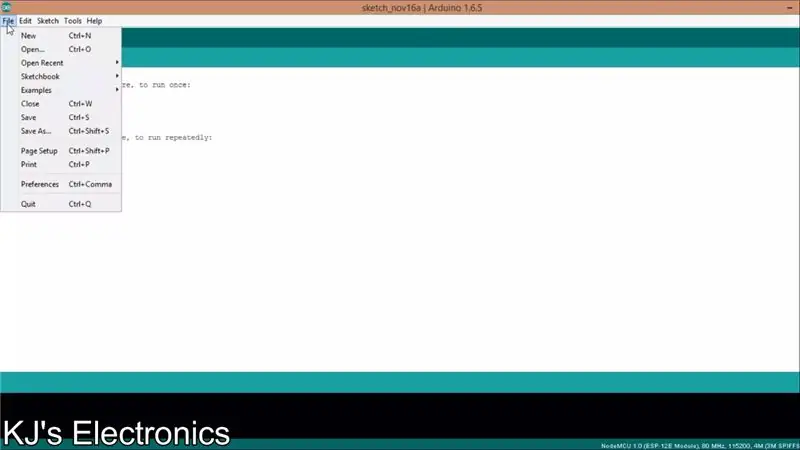
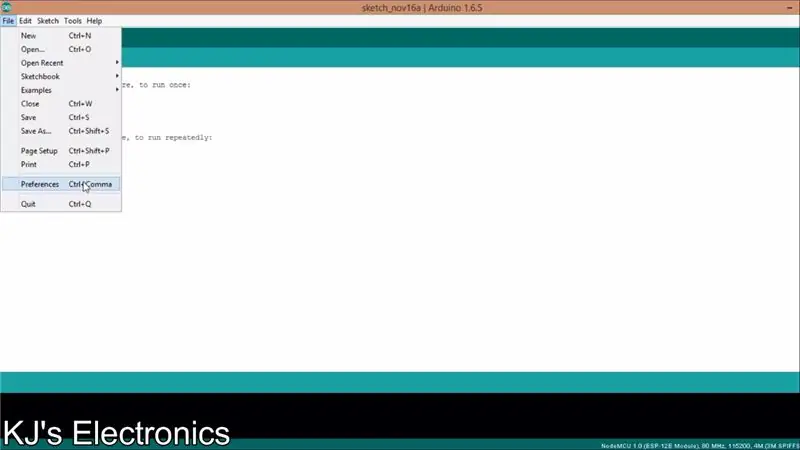
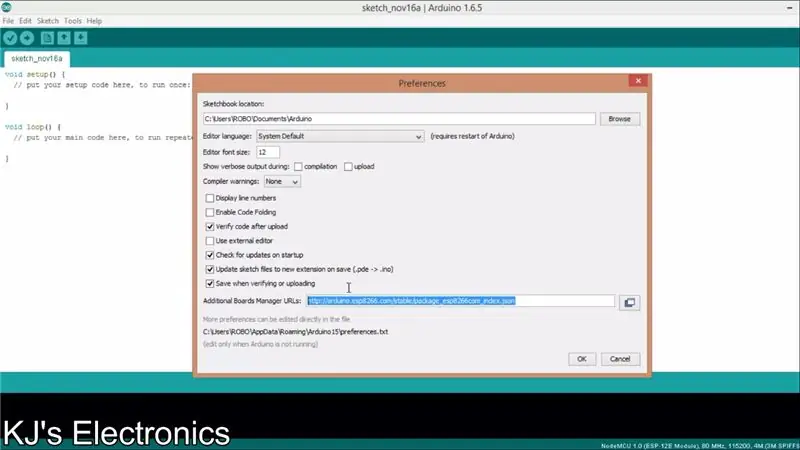
Per instal·lar les plaques esp8266 a l'IDE Arduino Primer heu de descarregar l'IDE Arduino des de la pàgina oficial de l'arduino.cc
es pot descarregar des d’aquí:
llavors heu d’anar al fitxer -> preferències i enganxar aquest enllaç tal com es mostra al vídeo anterior
arduino.esp8266.com/versions/2.3.0/package_…
després d'això, heu d'anar al gestor del tauler i instal·lar tots els taulers des de l'esp8266 tal com es mostra més amunt.
Pas 4: Instal·lació del controlador
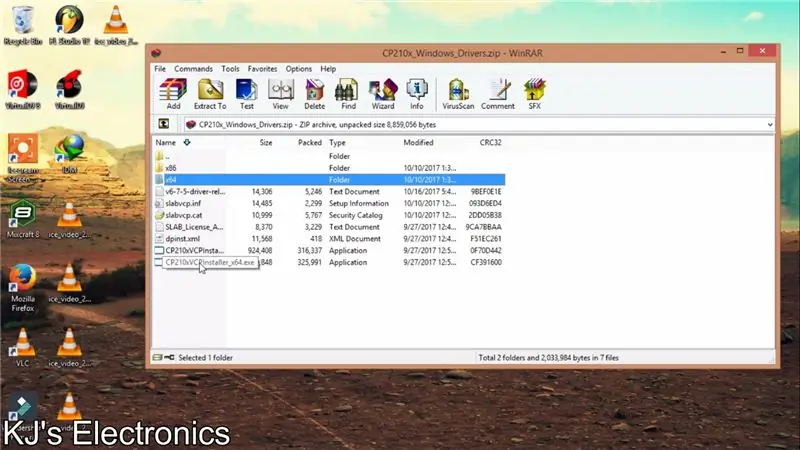

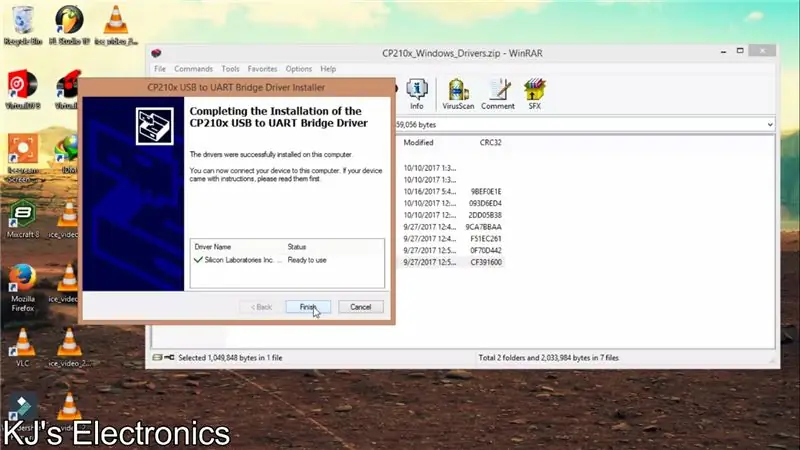
per accedir a tots els dispositius Esp8266 cal instal·lar els controladors perquè funcionin els mòduls esp8266
Descarregueu el controlador del conjunt de xips per a tots els Mac, Windows i Linux mitjançant l'enllaç aquí.
github.com/nodemcu/nodemcu-devkit/tree/mas…
després de descarregar el paquet de controladors del sistema, heu de passar pel procés d’instal·lació habitual i, després, podeu connectar el mòdul i el gestor de dispositius i veureu que la placa del mòdul hauria de ser reconeguda pel sistema.
Pas 5: descàrrega del primer codi
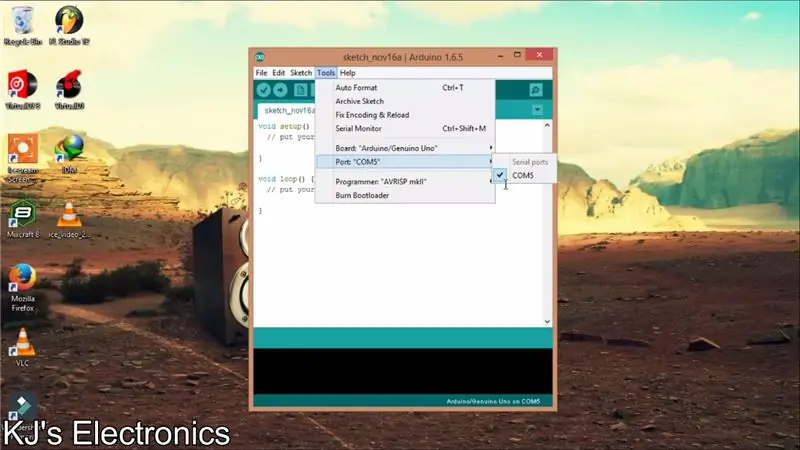
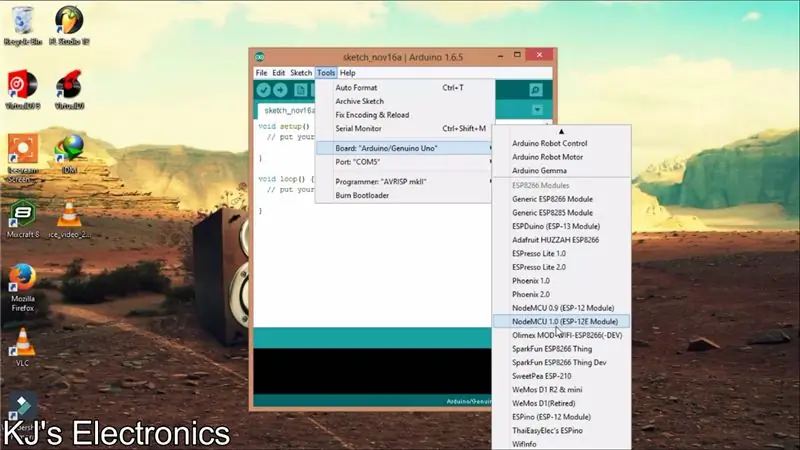
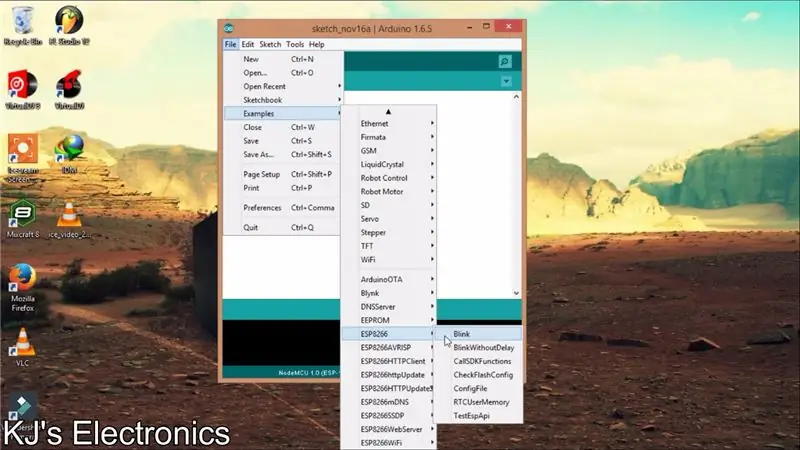
Ara podeu veure que la vostra placa es reconeix pel COM i els ports, així que només cal que aneu al selector de taulers del tauler d’eines i, a continuació, seleccioneu el tipus de placa com a NODEMCU 1.0 tal com es mostra al vídeo anterior.
Ara ves a
fitxer- exemple- esp8266- Parpelleja
A continuació, feu clic al botó de càrrega i espereu que el carregador d'arrencada us carregui el programa
I ja està, heu carregat amb èxit el primer codi de codi al mòdul WiFi.
Pas 6: gràcies per mirar-lo
Moltes gràcies per veure els següents instruccions
Aquesta és la part 1 i estigueu atents a totes les parts per posar-vos en marxa fins que pugueu visitar el meu canal de YouTube i obtenir els detalls de tots els projectes i circuits que he creat.
www.youtube.com/channel/UCZE35bOktFxu8dIad…
hi ha enllaços als meus altres vídeos
1. BANDER DE PANTALLA LED SENSE FIL ARDUINO (PANTALLA LED 24X6
www.youtube.com/watch?v=7ONhg8myBac
2. ARDUINO-RFID-LCD (sistema de seguretat RFID)
www.youtube.com/watch?v=BHg73uqCuC0
3. Comandament IR Arduino: converteix qualsevol comandament antic en un control remot útil per als teus propis botons
Recomanat:
Arduino Adafruit Servo Shield Power Module: 3 passos

Mòdul d’alimentació Servo Shield Arduino Adafruit: Aquest mòdul d’alimentació està dissenyat per a l’Arduino Uno en combinació amb el Servo Shield Adafruit de 16 canals. L’Adafruit Servo Shield és un complement addicional per a Arduino. Però requereix una segona font d'alimentació de 5V. Amb aquest dispositiu, encara necessiteu un 5V
Com fer flash o programar el microprogramari ESP8266 AT mitjançant l'ús de programador i intermitent ESP8266, mòdul IOT Wifi: 6 passos

Com fer flash o programar el microprogramari ESP8266 AT mitjançant el programador i programador ESP8266, mòdul IOT Wifi: descripció: aquest mòdul és un adaptador / programador USB per a mòduls ESP8266 del tipus ESP-01 o ESP-01S. Està convenientment equipat amb una capçalera femella 2x4P de 2,54 mm per endollar l’ESP01. També trenca tots els pins de l'ESP-01 a través d'un h 2x4P 2.54mm mascle
ESP8266 - Reg de jardí amb temporitzador i control remot via Internet / ESP8266: 7 passos (amb imatges)

ESP8266 - Reg per a jardins amb temporitzador i control remot via Internet / ESP8266: ESP8266 - Reg per control remot i amb temporització per a horts, jardins florals i gespes. Utilitza el circuit ESP-8266 i una vàlvula hidràulica / elèctrica per a l’alimentació del regador. Avantatges: comandaments d’accés ràpid de baix cost (~ 30,00 dòlars EUA)
ESP8266 - Sensors de portes i finestres - ESP8266. Assistència a la gent gran (oblit): 5 passos

ESP8266 - Sensors de portes i finestres - ESP8266. Assistència a la gent gran (oblit): ESP8266 - Sensors de porta / finestra mitjançant GPIO 0 i GPIO 2 (IOT). Es pot veure al web o a la xarxa local amb navegadors. També visible a través de " HelpIdoso Vxapp " aplicació. Utilitza un subministrament de 110/220 VCA per a 5Vdc, 1 relé / tensió
Digital Spirit Level a DIY Project Module per Electronicslovers: 6 passos

Digital Spirit Level a DIY Project Module per Electronicslovers: hi ha un moment en què necessiteu muntar un moble o alguna cosa semblant a casa vostra i, per a un muntatge directe, tothom utilitza habitualment un nivell espiritual. L'equip electrònic ElectronicsLovers ha creat aquest mòdul, que té una diferència respecte a un habitual: jo
